
Apple Watchは非常にカスタマイズ可能で、そのウォッチフェイスも例外ではありません。モジュラー、ミッキーマウス、ユーティリティなどの複数のスタイルがあり、それぞれに複雑なオプションやサブディスプレイがあり、さまざまな種類の情報が含まれています。独自のカスタムウォッチフェイスを追加することもできます。
Apple Watchで利用できるウォッチフェイスをカスタマイズする方法、既存のウォッチフェイスに基づいて新しいウォッチフェイスを追加する方法、ウォッチフェイスを削除する方法を紹介します。
注:AndroidウォッチからApple Watchに移行した方は、シアターモードと呼ばれる機能をお探しかもしれません。 Apple Watchには実際のシアターモードはありませんが、シアターに適した新しいウォッチフェイスを作成できます。その方法を説明します。
Apple Watchで時計の文字盤を追加または削除するには、手首を上げて(または画面をタップして)、時計の文字盤に戻るまでデジタルクラウンをクリックします。

時計の文字盤が縮小し、上部に時計の文字盤のタイトルが表示され、下部に[カスタマイズ]ボタンが表示されるまで、時計を強制的にタッチします。 「カスタマイズ」をタップします。

最初の画面では、時計の文字盤の時間と合併症の色を変更できます。デジタルクラウンを回して、必要な色を選択します。

パープルを選択したので、各合併症の時間と部分がパープルになります。

ウォッチフェイスの合併症をカスタマイズするには、左にスワイプします。 2番目の画面には、各合併症の概要が表示されます。合併症を変更するには、それをタップします。現在選択されている合併症の名前が表示されます。デジタルクラウンを回して、その場所で別の合併症を選択します。たとえば、ウォッチフェイスの真ん中にある大きなコンプリケーションには「ムーンフェイズ」を選択しました。
注:多くのアプリが提供しています AppleWatchのサードパーティの合併症 、およびこれらは、合併症を選択するためにデジタルクラウンを回すときに利用可能になります。
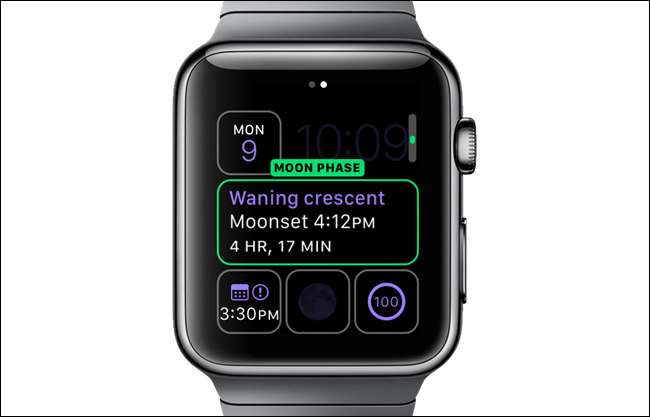
ここでは、モジュラーウォッチフェイスの小さなスポットの1つに「天気」コンプリケーションを選択しています。
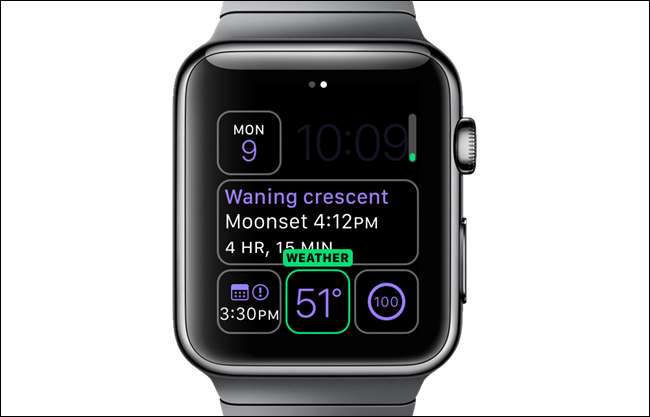
色と合併症の設定が完了したら、デジタルクラウンを押します。新しくカスタマイズされたウォッチフェイスディスプレイ。
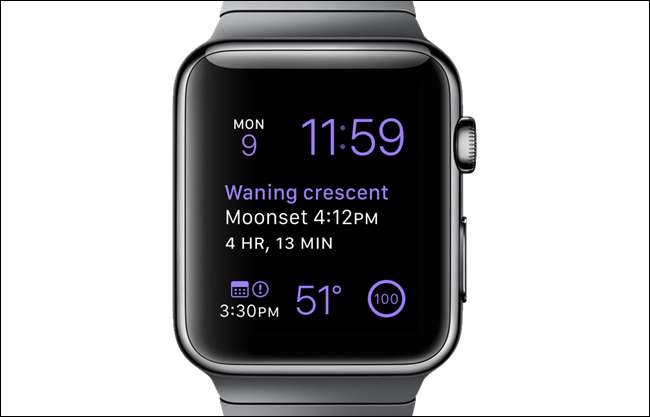
既存のウォッチフェイスをカスタマイズすることに加えて、既存のウォッチフェイスに基づいて新しいウォッチフェイスを作成できます。これにより、さまざまな合併症を伴う同じウォッチフェイスの複数のバージョンを作成できます。新しい時計の文字盤を追加するには、デジタルリューズが表示されるまで押して時計の文字盤が表示されていることを確認してから、強制的にタッチします。 「新規」画面が表示されるまで左にスワイプします。プラスアイコンをタップします。

新しいウォッチフェイスのベースとなるウォッチフェイスが見つかるまで、デジタルリューズを回します。この例では、劇場での使用に適した最小限のウォッチフェイスを作成します。時間を赤くして、ウォッチフェイスからすべての合併症を取り除きます。これにより、時計の文字盤の明るさが低下し、劇場の暗闇では目立たなくなります。
注:劇場で時計を取り外したり、手首で回転させたりして、誰にも迷惑をかけないようにすることもできます。ただし、時間をすばやく確認したい場合は、この最小限のウォッチフェイスを作成できます。
新しいウォッチフェイスのベースにするウォッチフェイスを見つけたら、それをタップします。

ウォッチフェイスが表示されます。カスタマイズするには、時計を強制的にタッチしてから「カスタマイズ」をタップします。

デジタルクラウンを使用して、最初のカスタマイズ画面の色として「赤」を選択します。

左にスワイプして、合併症のある画面にアクセスします。それぞれの合併症を選択し、それぞれについて「オフ」までスクロールします。

各合併症は空白にする必要があります。デジタルリューズを1回押して変更を受け入れ、ウォッチフェイスを新しいフェイスとして保存します。

新しい顔は時間だけを赤で表示します。どちらかで「サイレント」を有効にしている場合 見る または 電話 、「サイレント」をミラーリングしているので、通知によっても邪魔されることはありません。 時計は無音のままになります 時計の文字盤をタップするか、デジタルリューズを押さない限り、時計の文字盤は点灯しません。
注:劇場で時計を取り外したり、手首で回転させたりして、誰にも迷惑をかけないようにすることもできます。

ウォッチフェイスを削除したい場合は、ウォッチで簡単に行うことができます。ウォッチフェイスを削除するには、ウォッチを強制的にタッチしてスワイプし、削除するウォッチフェイスを見つけます。目的のウォッチフェイスを上にスワイプします。ごみ箱のアイコンと「削除」という言葉が表示されます。ゴミ箱アイコンをタップして、ウォッチフェイスを削除します。
注:ウォッチフェイスを削除する場合、確認や元に戻すことはできません。そのため、削除する前にウォッチフェイスを削除することを確認してください。

注:すべてのウォッチフェイスをカスタマイズできるわけではありません。次のウォッチフェイスは、さまざまな方法でカスタマイズできます。
- ユーティリティ
- 基本単位
- シンプル
- モーション
- 色
- クロノグラフ
- ミッキーマウス
- ×ラージ
- タイムラプス
- 写真







